구글 시트 함수의 이해와 활용
구글 시트(Google Sheets)는 다양한 함수들을 제공하여 데이터 분석과 처리를 보다 용이하게 해줍니다. 특히 엑셀과 유사한 함수들이 많기 때문에 두 프로그램을 모두 사용하는 사용자에게 큰 도움이 될 수 있습니다. 이번 글에서는 꼭 알아야 할 구글 시트의 주요 함수들과 그 활용법에 대해 소개하겠습니다.
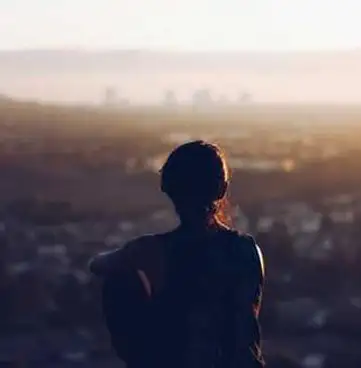
1. 기본적인 산술 함수
구글 시트 작업 시 가장 기본적으로 사용하는 함수 중 하나는 SUM 함수입니다. 이 함수는 특정 범위의 수치를 더하는 역할을 합니다. 예를 들어, 특정 셀 범위 내의 모든 숫자를 합산 시 아래와 같은 문법으로 사용할 수 있습니다:
=SUM(A1:A10)여기에서 A1부터 A10까지의 셀에 있는 모든 값을 합산합니다. 추가적으로 SUMIF 함수는 조건에 맞는 셀의 합계를 계산할 수 있어 유용합니다. 예를 들어, 특정 기준이 되는 값 이상인 경우에만 합계를 구할 수 있습니다.
2. 데이터 조회를 위한 함수
엑셀과 구글 시트에서 모두 자주 사용되는 VLOOKUP 함수는 특정 범위에서 원하는 값을 찾는 데에 아주 유용합니다. 이 함수의 기본 구조는 다음과 같습니다:
=VLOOKUP(찾을_값, 테이블_배열, 열_번호, [정확도])예를 들어, 특정 제품의 가격을 찾고 싶다면 VLOOKUP을 이용하여 빠르게 조회할 수 있습니다. INDEX와 MATCH 함수를 조합하여 보다 복잡한 검색도 가능하니 참고하시기 바랍니다.
3. 셀 개수 세기와 평균 구하기
특정 범위 내에서 셀의 개수를 알고 싶을 때는 COUNT 함수와 COUNTA 함수를 사용합니다. COUNT 함수는 숫자 데이터가 포함된 셀의 개수를 세며, COUNTA 함수는 비어 있지 않은 모든 셀의 개수를 셉니다. 예를 들어:
=COUNT(A1:A10)위 수식은 A1부터 A10 사이에서 숫자가 들어있는 셀의 수를 세어줍니다. 그 외에도 AVERAGE 함수를 이용하여 셀 범위의 평균을 쉽게 구할 수 있습니다.
4. 조건에 따른 데이터 처리
구글 시트에서 조건을 기반으로 값의 변화를 만들고자 할 때는 IF 함수를 사용합니다. 이 함수는 특정 조건을 테스트하여 그 결과에 따라 다른 값을 반환합니다. 예를 들어:
=IF(A1 > 10, "합격", "불합격")위 함수는 A1의 값이 10보다 큰 경우 “합격”이라는 결과를 반환하고, 그렇지 않으면 “불합격”이라는 결과를 제공합니다. IFS 함수를 이용하면 여러 개의 조건을 한 번에 처리할 수 있어 편리합니다.

5. 텍스트 처리 함수
구글 시트에서는 문자열을 결합하기 위한 CONCATENATE 함수를 지원합니다. 이 함수를 통해 여러 개의 텍스트를 하나로 묶을 수 있습니다. 예를 들어:
=CONCATENATE(A1, " ", B1)위의 수식은 A1과 B1 셀의 내용을 공백으로 구분하여 연결합니다. TEXTJOIN 함수는 구분자를 지정하여 더 효율적으로 문자열을 결합할 수 있습니다.
6. 데이터 필터링 함수
FILTER 함수는 특정 조건에 맞는 데이터를 추출하는 데 유용합니다. 예를 들어, 특정 점수 이상인 학생의 이름을 찾고 싶을 때 아래와 같이 사용할 수 있습니다:
=FILTER(A2:A10, B2:B10 >= 80)위 수식은 B2부터 B10까지의 점수가 80점 이상인 학생의 이름을 A2부터 A10에서 추출합니다. 또한 조건이 없을 경우 오류 메시지를 피하기 위해 IFERROR 함수를 함께 사용할 수 있습니다.
7. 데이터 요약과 분석
대량의 데이터를 효과적으로 분석하기 위해서는 PIVOT TABLES 기능을 활용할 수 있습니다. 이 기능을 통해 데이터를 요약하고, 종합적인 분석을 시행할 수 있으며, 다양한 차원에서 정보를 시각화하는 데 큰 장점을 제공합니다.

8. 결론
위에서 설명드린 함수들은 구글 시트를 사용하면서 자주 활용할 수 있는 기본적인 함수들입니다. 이와 같은 함수를 마스터하면 데이터의 효율적인 관리 및 분석이 가능해지며, 업무의 효율성을 크게 향상시킬 수 있습니다. 구글 시트를 이용한 작업에 있어 데이터 계산과 재구성을 위한 여러 기능들을 익히는 것이 중요합니다. 앞으로 더 많은 함수들을 활용하여 데이터 관리를 스마트하게 이루어가시길 바랍니다.
- SUM: 숫자 범위의 합산
- VLOOKUP: 데이터 조회
- COUNT / COUNTA: 셀의 개수 세기
- AVERAGE: 평균 계산
- IF / IFS: 조건에 따른 결과 반환
- CONCATENATE: 문자열 결합
- FILTER: 조건에 맞는 데이터 필터링
- PIVOT TABLES: 데이터 요약 및 분석
구글 시트의 다양한 함수들을 이해하고 활용하여 데이터 분석의 능률을 높이는 데 유용하시길 바랍니다.
자주 물으시는 질문
구글 시트에서 숫자를 합치는 방법은 무엇인가요?
구글 시트에서는 SUM 함수를 이용하여 선택한 셀 범위의 숫자를 간편하게 더할 수 있습니다. 예를 들어, =SUM(A1:A10)과 같이 입력하면 A1부터 A10까지의 모든 숫자가 합산됩니다.
VLOOKUP 함수는 어떤 용도로 사용되나요?
VLOOKUP 함수는 특정 범위 내에서 원하는 값을 신속하게 찾는 데 매우 유용합니다. 이 함수를 사용하면 제품 가격과 같이 특정 정보를 손쉽게 검색할 수 있습니다.
조건에 따라 다른 결과를 표시하려면 어떻게 하나요?
IF 함수를 사용하면 특정 조건에 따라 서로 다른 값을 반환할 수 있습니다. 예를 들어, =IF(A1 > 10, "합격", "불합격")을 입력하면 A1의 값에 따라 결과가 달라집니다.
구글 시트에서 필터링 기능은 어떻게 활용하나요?
구글 시트의 FILTER 함수를 활용하면 특정 조건에 부합하는 데이터만 추출할 수 있습니다. 예를 들어, =FILTER(A2:A10, B2:B10 >= 80)를 사용하면 점수가 80점 이상인 학생들의 이름을 쉽게 확인할 수 있습니다.